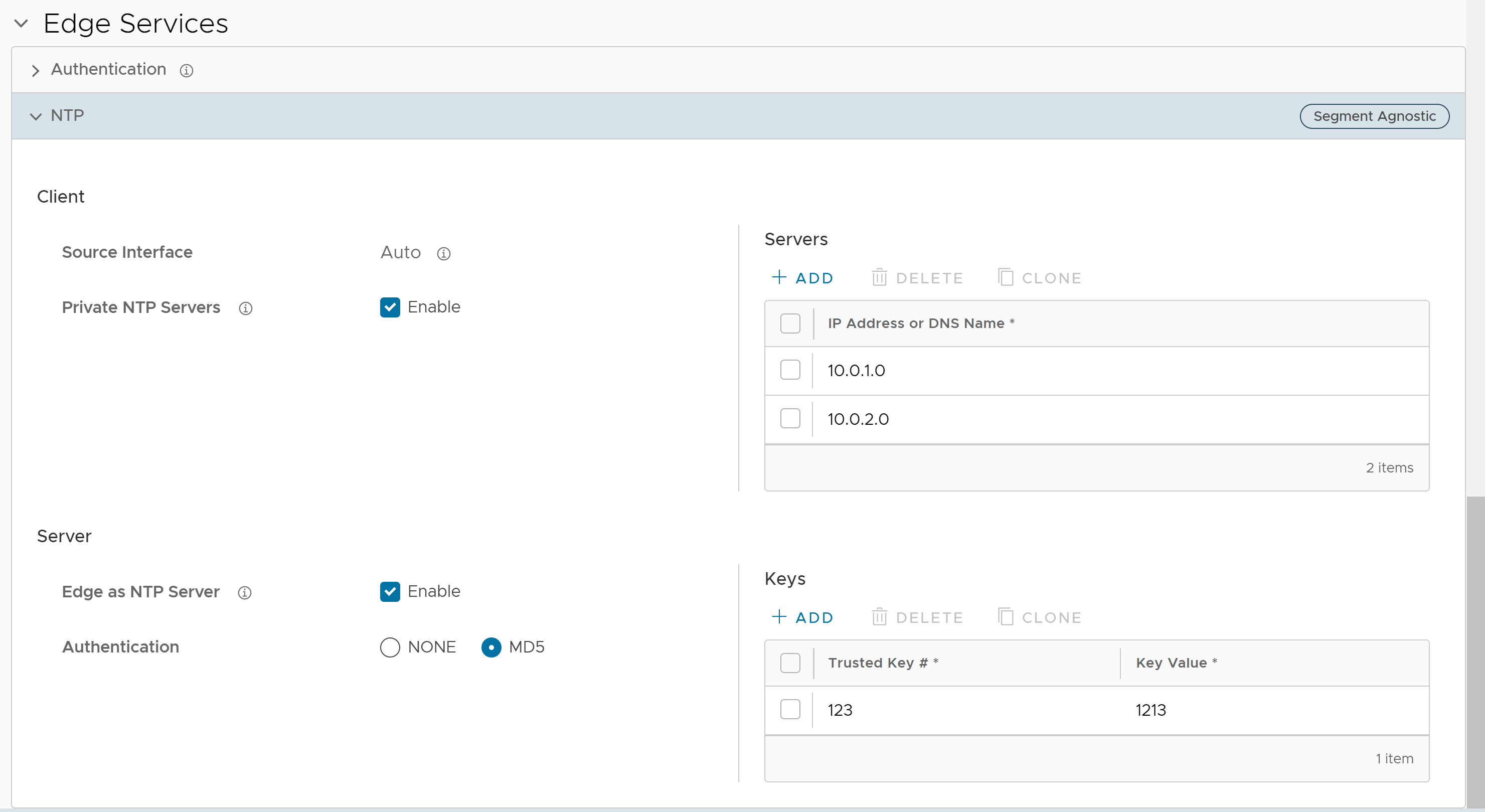網路時間通訊協定 (NTP) 提供在大型、多樣化的網路中同步時間和協調時間分佈的機制。VMware 建議使用 NTP 同步 Edge 和其他網路裝置的系統時鐘。
身為企業使用者,您可以設定 SD-WAN Edge 的時間來源,藉由設定一組上游 NTP 伺服器以取得其時間來正確設定其自己的時間。Edge 會嘗試從一組預設的公用 NTP 伺服器設定其時間,但在大多數安全網路中設定的時間並不可靠。為確保 Edge 上的時間設定正確,您必須啟用私人 NTP 伺服器功能,然後設定一組 NTP 伺服器。正確設定 Edge 本身的時間來源後,您可以設定 SD-WAN Edge 以做為其自身用戶端的 NTP 伺服器。
必要條件
NTP 具有下列必要條件:
- 若要設定 SD-WAN Edge 做為其用戶端的 NTP 伺服器,您必須先定義私人 NTP 伺服器來設定 Edge 本身的 NTP 時間來源。
程序
- 在企業入口網站的 SD-WAN 服務中,移至設定 (Configure) > 設定檔 (Profiles)。
組態設定檔 (Configuration Profiles) 頁面隨即出現。
- 按一下指向要為其進行 NTP 設定的設定檔的連結,或者按一下該設定檔的裝置 (Device) 資料行中的檢視 (View) 連結。所選設定檔的組態選項會顯示在裝置 (Device) 索引標籤中。
- 定義私人 NTP 伺服器來設定 Edge 自身的時間來源。這些伺服器可以是您自己網路中的已知時間來源,或是公用網際網路上的已知時間伺服器 (如果可從 Edge 連線)。若要定義私人 NTP 伺服器:
- 向下捲動到 Edge 服務 (Edge Services) 類別,然後移至 NTP 區域。
- 選取私人 NTP 伺服器 (Private NTP Servers) 核取方塊。
- 在伺服器 (Servers) 區域中,按一下 +新增 (+Add),然後輸入您的私人 NTP 伺服器的 IP 位址。如果已設定 DNS,您可以使用網域名稱而非 IP 位址。若要設定另一台 NTP 伺服器,請再次按一下 +新增 (+Add) 按鈕。
強烈建議新增兩台或三台伺服器,以增加時間設定的可用性及準確性。如果您未設定私人 NTP 伺服器,則 Edge 會嘗試從一組預設的公用 NTP 伺服器設定其時間,但這並不保證正常運作,特別是在 Edge 無法與公用網際網路上的伺服器通訊時。
備註: 僅在您已定義私人 NTP 伺服器的情況下,
SASE Orchestrator 才可讓您啟用 Edge 做為其用戶端的 NTP 伺服器。
由於 Edge 介面在設定檔層級無法使用,
來源介面 (Source Interface) 欄位會設定為
自動 (Auto)。Edge 會自動選取已將 [通告 (Advertise)] 欄位設定為來源介面的介面。
- 一旦您定義私人 NTP 伺服器後,Orchestrator 可讓您設定 SD-WAN Edge 做為其用戶端的 NTP 伺服器:
- 選取 Edge 即 NTP 伺服器 (Edge as NTP Server) 核取方塊。僅在您至少已啟用一個私人 NTP 伺服器時,才能選取此核取方塊。
- 選擇 NTP 驗證類型為無 (None) 或 MD5。
- 如果您選擇 MD5,則必須按一下金鑰 (Keys) 區域下的 +新增 (+Add) 按鈕,以設定 NTP 驗證金鑰值配對詳細資料。
- 按一下儲存變更 (Save Changes)。NTP 組態設定會套用至選取的設定檔。
下一步
在 Edge 層級,您可以覆寫特定 Edge 的 NTP 設定。如需詳細資訊,請參閱設定 Edge 的 NTP 設定。